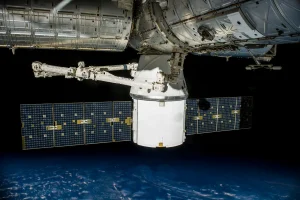Jak zrobić zrzut ekranu na laptopie | Poradnik dla Windows i Mac
Zastanawiałeś się kiedyś, jak zrobić zrzut ekranu na laptopie w najprostszy możliwy sposób? To jedna z tych podstawowych umiejętności cyfrowych, która wydaje się banalna, dopóki nie jest pilnie potrzebna. Niezależnie od tego, czy chcesz zapisać zabawny fragment rozmowy, udokumentować błąd techniczny, czy stworzyć instrukcję dla kogoś innego, umiejętność szybkiego i skutecznego przechwytywania zawartości ekranu jest absolutnie kluczowa. To jak posiadanie cyfrowego aparatu fotograficznego dla wszystkiego, co dzieje się na Twoim wyświetlaczu.
Dzięki tej umiejętności już nigdy nie będziesz musiał gorączkowo szukać odpowiedzi w internecie. To podstawa, podobnie jak inne proste czynności, na przykład wiedza, jak wygasić ekran laptopa bez usypiania całego systemu. Zrzut ekranu, często nazywany potocznie „screenshotem” lub „print screenem”, to nic innego jak obraz cyfrowy, który jest wierną kopią tego, co w danym momencie jest widoczne na ekranie Twojego laptopa. Możesz przechwycić cały pulpit, aktywne okno aplikacji lub tylko niewielki, wybrany przez siebie fragment.
Zastosowań jest mnóstwo, a ich liczba rośnie wraz z naszą kreatywnością. Zrzuty ekranu są nieocenione podczas zgłaszania błędów oprogramowania – obrazek z komunikatem o błędzie jest dla technika wart więcej niż długi opis. Przydają się do tworzenia materiałów szkoleniowych i tutoriali, gdzie krok po kroku pokazujesz, co należy kliknąć. Możesz archiwizować ważne informacje, takie jak potwierdzenia rezerwacji czy zakupu, które wyświetlają się na stronie internetowej. Screeny to także sposób na dzielenie się w mediach społecznościowych śmiesznymi komentarzami, inspirującymi cytatami czy fragmentami artykułów. To narzędzie pracy, nauki i rozrywki w jednym.
Podstawowe metody wykonywania zrzutów ekranu na laptopie
Sposób wykonania zrzutu ekranu zależy głównie od systemu operacyjnego zainstalowanego na Twoim laptopie. Dwie dominujące platformy, Windows i macOS, oferują wbudowane, intuicyjne narzędzia, które w większości przypadków są w zupełności wystarczające.
Zrzuty ekranu w systemie Windows
Użytkownicy laptopów z systemem Windows mają do dyspozycji kilka wygodnych metod, które ewoluowały na przestrzeni lat, stając się coraz bardziej funkcjonalne.
Klawisz Print Screen (PrtSc) – najprostsza metoda
To klasyk. Naciśnięcie klawisza PrtSc (lub Print Screen, PrtScn) na klawiaturze powoduje skopiowanie obrazu całego ekranu do schowka systemowego. Nie dzieje się wtedy nic widocznego; to tak, jakbyś skopiował tekst, tylko że zamiast tekstu w pamięci podręcznej ląduje obraz. Aby go zobaczyć i zapisać, musisz otworzyć program graficzny (np. Paint, Photoshop) i wkleić zawartość schowka za pomocą skrótu Ctrl + V.
Jeśli chcesz przechwycić tylko aktywne okno, użyj kombinacji Alt + PrtSc. To świetna opcja, by skupić się na konkretnej aplikacji bez pokazywania reszty pulpitu. A co, jeśli zastanawiasz się, jak zrobić print screen na laptopie bez klawisza PrtSc? W takiej sytuacji możesz skorzystać z klawiatury ekranowej wbudowanej w system.
Skróty klawiszowe dla konkretnych obszarów (Windows + Shift + S)
To zdecydowanie najpotężniejsza i najwygodniejsza metoda w nowszych wersjach Windows. Prawdę mówiąc, odkąd ją odkryłem, rzadko wracam do starego PrtSc. Naciśnięcie Windows + Shift + S przyciemnia ekran i wyświetla na górze mały pasek narzędzi, gdzie możesz wybrać tryb: wycinek prostokątny, wycinek o dowolnym kształcie, wycinek okna lub zrzut pełnoekranowy.
Po zaznaczeniu interesującego Cię obszaru, zrzut jest kopiowany do schowka, a w rogu ekranu pojawia się powiadomienie. Kliknięcie go otwiera proste narzędzie do edycji, gdzie można szybko coś dorysować, przyciąć lub zapisać. To idealna odpowiedź na pytanie, jak zrobić zrzut ekranu tylko wybranego obszaru.
Narzędzie Wycinanie i Szkic
Jest to dedykowana aplikacja, która rozszerza funkcjonalność skrótu Windows + Shift + S. Aby ją znaleźć, wystarczy wpisać „Narzędzie Wycinanie” w menu Start. Aplikacja pozwala na wykonanie zrzutu z opóźnieniem (np. 3 lub 10 sekund), co jest niezwykle przydatne, gdy chcesz uchwycić element interfejsu, który pojawia się tylko po najechaniu myszką, jak rozwijane menu. Po wykonaniu zrzutu otwiera się okno edycji z większą liczbą opcji niż w przypadku samego powiadomienia.
Zrzuty ekranu na laptopach Apple (macOS)
Ekosystem Apple słynie z prostoty i elegancji, co znajduje odzwierciedlenie również w funkcjach robienia zrzutów ekranu.
Skróty klawiszowe dla całego ekranu, okna lub wybranego obszaru
Użytkownicy MacBooków mają do dyspozycji kilka intuicyjnych skrótów, które w przeciwieństwie do Windows domyślnie zapisują zrzuty jako pliki na pulpicie.
- Command + Shift + 3: Robi zrzut całego ekranu.
- Command + Shift + 4: Zmienia kursor w celownik, którym możesz zaznaczyć prostokątny obszar do przechwycenia.
- Command + Shift + 4, a następnie Spacja: Kursor zmienia się w ikonę aparatu. Kliknij dowolne okno, aby zrobić zrzut tylko tego okna, z ładnym cieniem dookoła.
W każdym przypadku po wykonaniu zrzutu w rogu ekranu pojawia się miniatura, którą można kliknąć, aby przejść do szybkiej edycji.
Użycie aplikacji Zrzut ekranu
Naciśnięcie Command + Shift + 5 otwiera panel kontrolny, który jest centrum dowodzenia zrzutami ekranu w macOS. Znajdziesz tu nie tylko opcje znane ze skrótów (cały ekran, okno, zaznaczenie), ale także możliwość nagrywania ekranu (całego lub fragmentu). Co więcej, w menu „Opcje” możesz zmienić domyślną lokalizację zapisu plików, ustawić czasomierz lub wybrać, czy pokazywać kursor myszy na zrzucie.
Zaawansowane techniki i programy do zrzutów ekranu
Czasami wbudowane narzędzia to za mało. Gdy potrzebujesz zaawansowanych funkcji edycji, łatwego udostępniania czy automatyzacji, warto sięgnąć po programy zewnętrzne.
Programy zewnętrzne do zrzutów ekranu (np. Lightshot, ShareX)
Istnieje wiele darmowych programów, które wynoszą robienie zrzutów ekranu na wyższy poziom. Lightshot jest genialny w swojej prostocie: zaznaczasz obszar, dokonujesz szybkiej edycji w locie i od razu dostajesz link do udostępnienia. Z kolei ShareX to prawdziwy kombajn. Oferuje nie tylko zrzuty, ale też nagrywanie GIF-ów, rozpoznawanie tekstu (OCR) na obrazie czy automatyczne wgrywanie plików na dziesiątki różnych serwisów. Wybór zależy od potrzeb – szybkość i prostota kontra ogromne możliwości.
Zalety korzystania z zewnętrznych narzędzi
Główną przewagą jest integracja wielu funkcji w jednym miejscu. Zamiast robić zrzut, zapisywać go, otwierać w edytorze, a potem wgrywać do chmury, możesz to wszystko zrobić dwoma kliknięciami. Wiele z tych aplikacji oferuje też funkcję przechwytywania przewijanej zawartości, co pozwala zrobić zrzut ekranu długiej strony internetowej w jednym pliku. Opanowanie skrótów klawiszowych to prawdziwa supermoc. Poza robieniem zrzutów, warto znać inne triki, jak choćby to, jak obrócić ekran w laptopie, co bywa przydatne w nieoczekiwanych sytuacjach.
Edycja i zapisywanie zrzutów ekranu
Zrobienie zrzutu to połowa sukcesu. Równie ważne jest, gdzie go znaleźć i jak szybko go edytować.
Gdzie domyślnie zapisują się zrzuty ekranu?
To jedno z najczęstszych pytań. W systemie Windows, jeśli użyjesz skrótu Windows + PrtSc, zrzut zostanie automatycznie zapisany w folderze „Zrzuty ekranu” wewnątrz Twojego folderu „Obrazy”. W przypadku metody Windows + Shift + S obraz trafia głównie do schowka, chyba że zapiszesz go ręcznie z edytora. W macOS, jak wspomniano, domyślną lokalizacją jest Pulpit.
Podstawowa edycja zrzutów w systemie
Nie potrzebujesz zaawansowanego oprogramowania do prostych modyfikacji. W Windows możesz użyć aplikacji Zdjęcia lub klasycznego Painta, aby przyciąć obraz, dodać strzałkę, podkreślenie czy tekst. W macOS wbudowana aplikacja Podgląd oferuje zaskakująco dużo możliwości edycji, od zmiany rozmiaru i formatu pliku po dodawanie kształtów i adnotacji.
Najczęściej zadawane pytania dotyczące zrzutów ekranu
Wokół tematu narosło kilka powtarzających się pytań. Czas się z nimi rozprawić. Problem z robieniem zrzutu ekranu na laptopie często wynika z ustawień klawisza Fn. Na wielu laptopach (np. Dell, Acer) klawisze funkcyjne (F1-F12) mają podwójne zastosowanie, a PrtSc może być jedną z nich. Spróbuj użyć kombinacji Fn + PrtSc.
Chociaż proces jest niemal identyczny na większości laptopów, czasami istnieją drobne niuanse. Na przykład, jeśli zastanawiasz się, jak zrobić zrzut ekranu na laptopie Lenovo, często wymaga to właśnie użycia klawisza Fn w połączeniu z PrtSc. Pamiętam, jak kiedyś spędziłem dobre dwadzieścia minut, próbując wysłać zrzut ekranu z dziwnym błędem do działu IT. Klawisz PrtSc po prostu nie działał. Czułem rosnącą frustrację i zapach przypalającej się kawy w biurze, bo kompletnie zapomniałem o spotkaniu. Okazało się, że OneDrive przejął ten skrót i wszystkie moje zrzuty lądowały cichutko w chmurze, zamiast w schowku. Mała rzecz, a potrafi namieszać.
Podsumowanie: Wybierz najlepszą metodę dla siebie
Jak widać, odpowiedź na pytanie, jak zrobić zrzut ekranu na laptopie, nie jest jedna. Masz do dyspozycji cały arsenał narzędzi, od prostych, jednoklawiszowych skrótów, po rozbudowane aplikacje oferujące niemal nieograniczone możliwości. Dla większości użytkowników wbudowane w system Windows i macOS funkcje będą więcej niż wystarczające. Skrót Windows + Shift + S to prawdziwy przełom dla użytkowników Windows, a Command + Shift + 5 to potężne centrum dowodzenia dla fanów Apple.
Jeśli jednak Twoje potrzeby są większe – tworzysz tutoriale, często udostępniasz zrzuty lub potrzebujesz zaawansowanej edycji – zainstalowanie darmowego programu jak ShareX może znacząco usprawnić Twoją pracę. Nie bój się eksperymentować. Wypróbuj każdą z opisanych metod i zdecyduj, która najlepiej pasuje do Twojego stylu pracy. W końcu najlepsze narzędzie to takie, którego używa się najwygodniej.